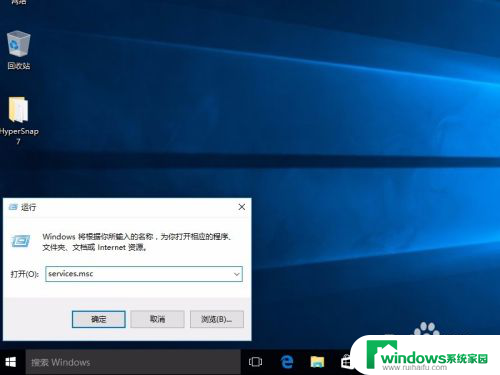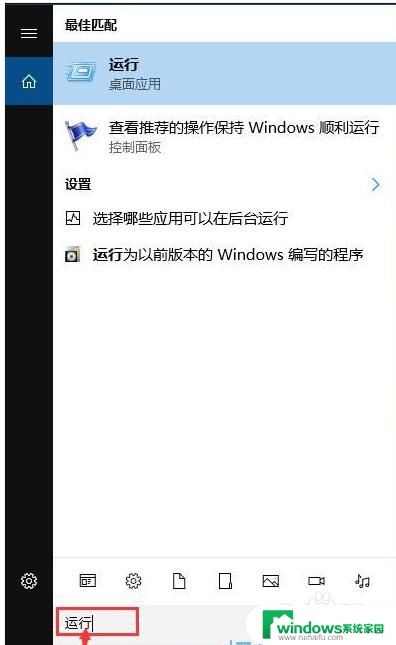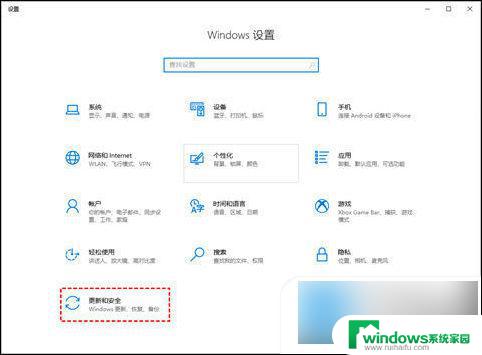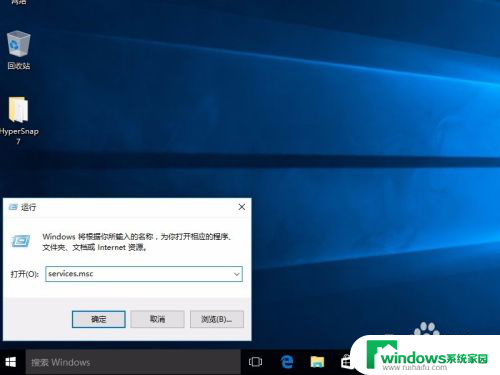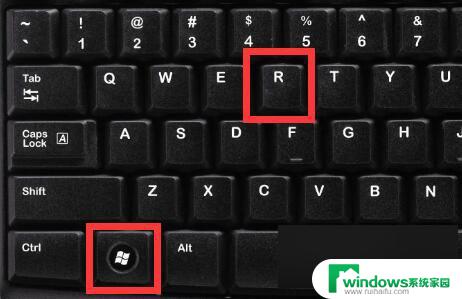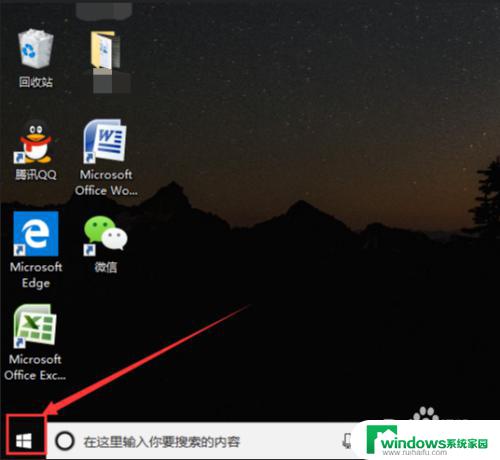拒绝windows10更新 关闭Win10自动更新的最佳方法
在当今数字化时代,Windows操作系统已经成为我们生活和工作中不可或缺的一部分,随着Windows 10的发布,许多用户发现他们并不喜欢这个新版本,并希望停止自动更新。关闭Windows 10自动更新的最佳方法成为了他们追求的目标。通过探索一些有效的方法,我们可以自由选择是否更新Windows 10,从而更好地掌控我们的计算机系统。
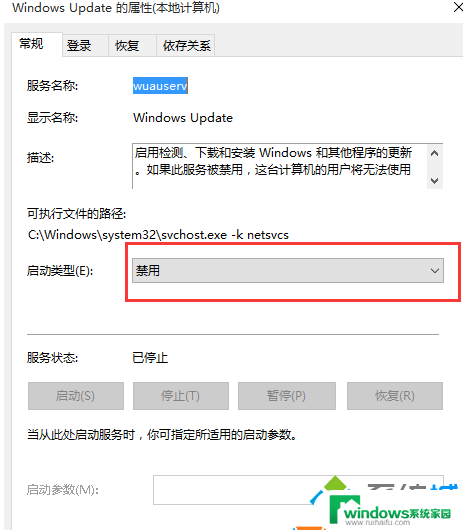
方法二:推迟自动更新微软在win10系统中Windows更新处虽然没有提供关闭自动更新的选项,不过却提供了延迟更新的选项;操作步骤:打开win10系统的Windows更新,点击高级选项,勾选“推迟升级”选项即可;
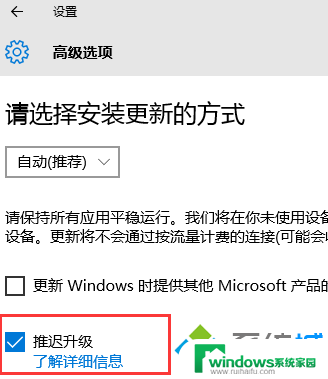
方法三:为windows更新指定一个错误的升级服务器地址1、按“Win+R”组合键打开运行输入“gpedit.msc”再点“确定”;
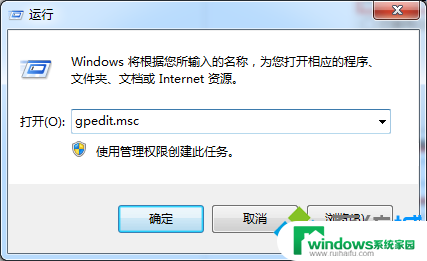
2、打开“本地组策略编辑器”展开“管理模版”→“Windows组件”;
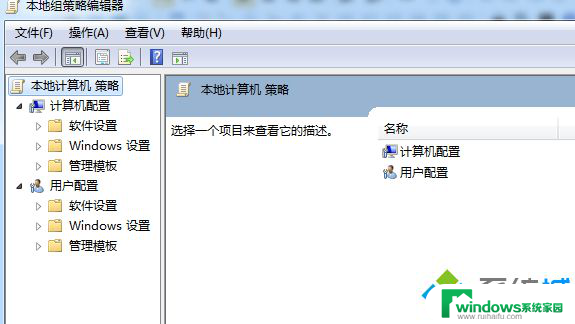
3、接着双击“Windows组件”找到“Windows Update;4、在“Windows Update”内找到“指定Intranet Microsoft更新服务位置”;5、选中“指定Intranet Microsoft更新服务位置”右键编辑;6、将“未配置”框选为“已启用”。在“设置检测更新的Intranet更新服务”填写127.0.0.1 (注:127.0.0.1为本机IP)。
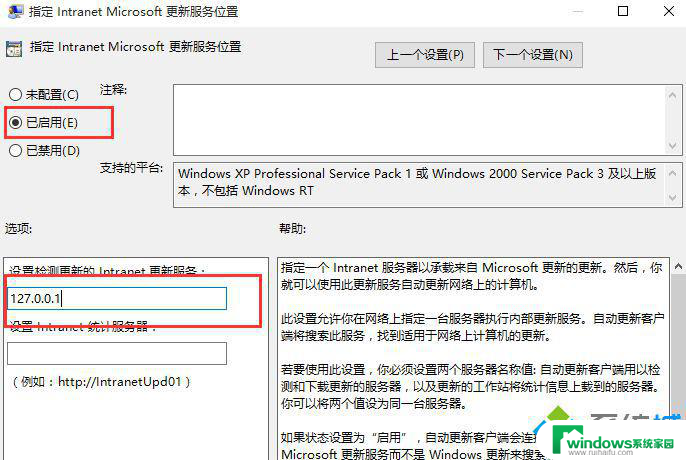
以上就是拒绝Windows 10更新的全部内容,如果遇到这种情况,你可以按照上面的操作来解决,非常简单快速。